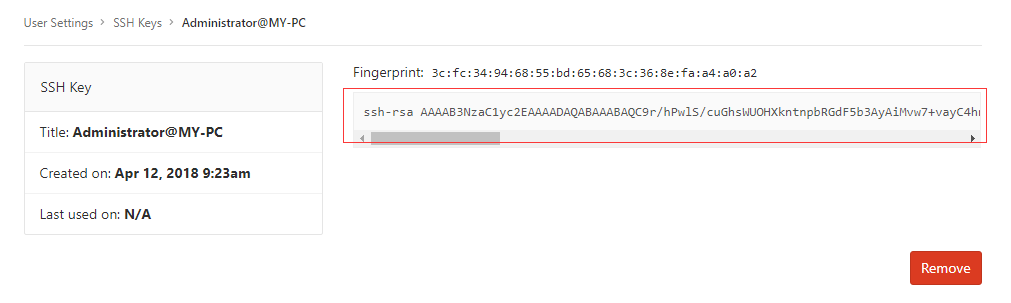GitLab SSH密钥设置
SSH代表用于管理网络,操作系统和配置的Secure Shell或Secure Socket Shell,并且每次都不需要使用用户名和密码即可验证GitLab服务器。 您可以设置SSH密钥以提供计算机与GitLab之间的可靠连接。 在生成ssh keygen之前,您需要在系统中安装Git。
创建SSH密钥
步骤(1): 要创建SSH密钥,请打开Git Bash命令提示符并输入命令,如下所示:
ssh-keygen
它会提示’输入保存密钥的文件(//.ssh/id_rsa):’,只需键入文件名并按回车。 接下来提示输入密码显示“输入密码(空密码)”。 输入一些密码并按回车。 您将看到生成的SSH密钥,如下图所示:
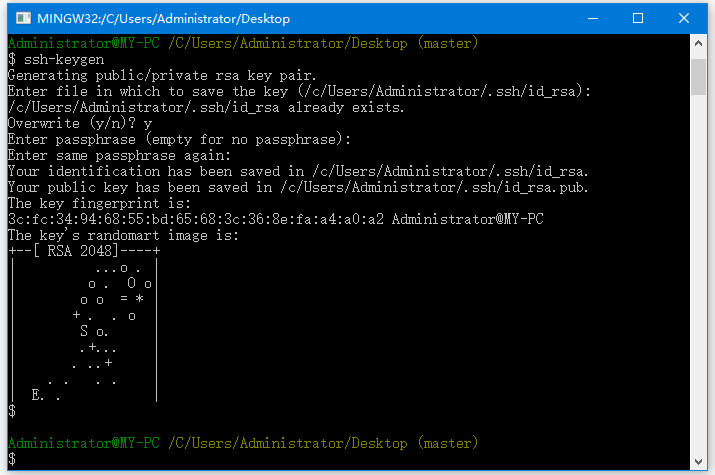
步骤(2): 现在登录到您的GitLab帐户,然后单击[Settings] 选项。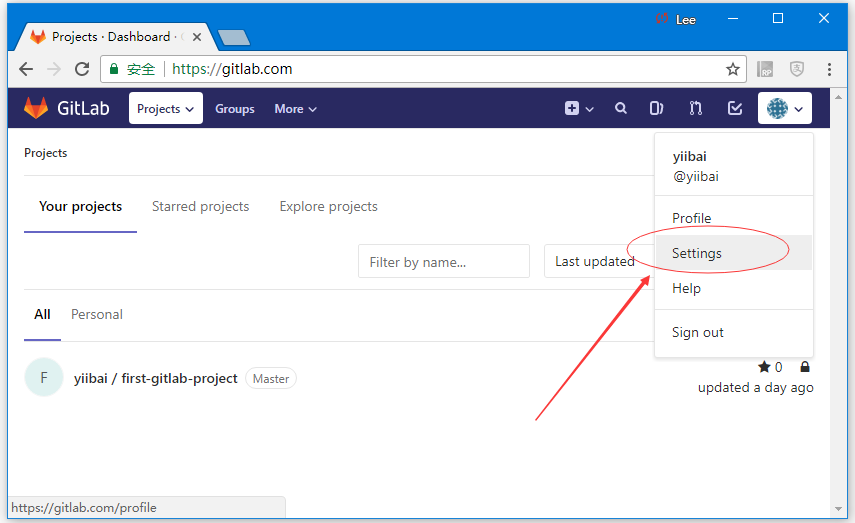
步骤(3): 要创建SSH密钥,请单击菜单左侧的 SSH Key 选项卡。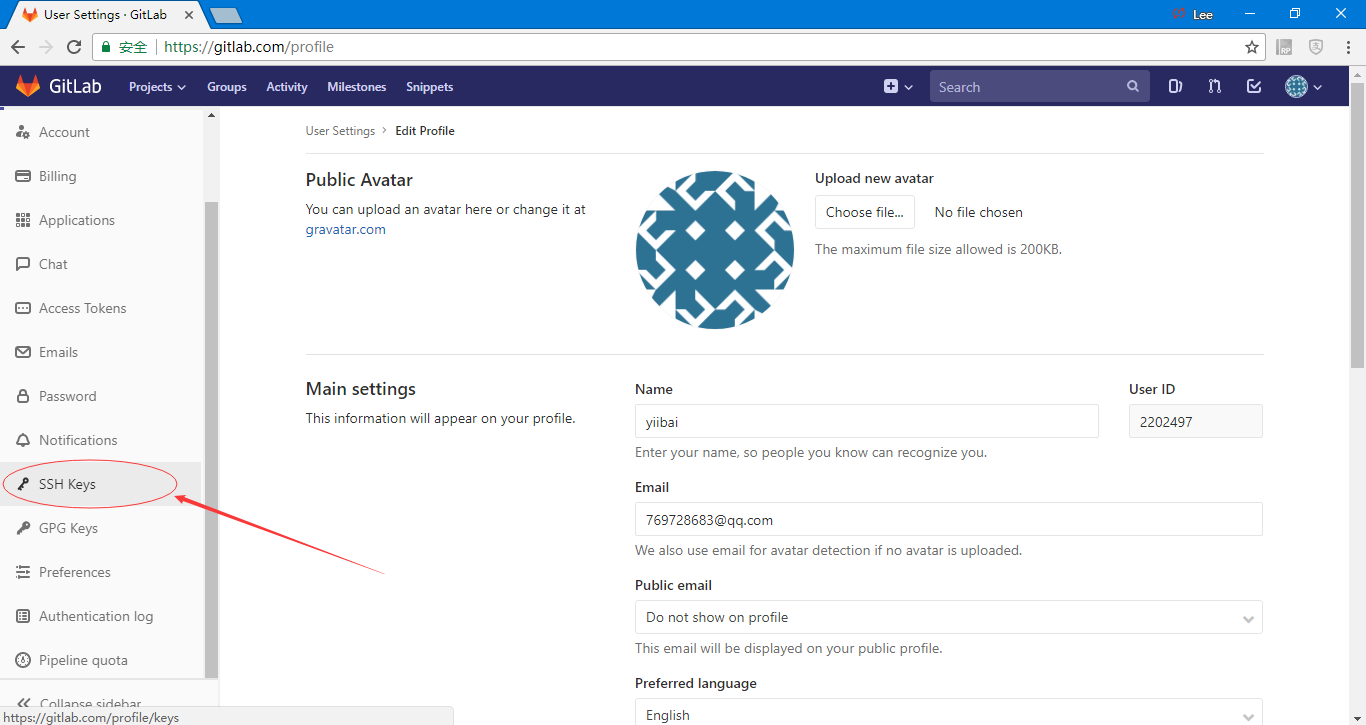
步骤(4): 现在转到您的电脑C盘驱动器,您将看到第一步中生成的.pub扩展名的文件(在目录:C:UsersAdministrator.ssh)。
步骤(5): 接下来打开 id_rsa.pub 文件,复制SSH密钥并将其粘贴到高亮显示的密钥框中,如下图所示:
步骤(6): 单击添加密钥(Add key)按钮,将SSH密钥添加到您的GitLab。 您将看到SSH密钥的简短版本,标题和创建日期,如下图所示: